微軟自從發布了 Windows 8.1 係統之後,又低調發布了一套非常好用的遠程桌麵控製APP,支持 Android、iOS 、Mac係統。由於是官方發布兼容性極好且完全免費,相信會對大部分收費的遠程控製應用構成威脅了。

利用微軟遠程桌麵控製軟件 ( Microsoft Remote Desktop) ,你可以很方便地在 Android 安卓手機/平板或者 iPhone、iPad 等 iOS 設備。嗯,話說在 iPad、安卓平板上體驗帶有 “觸摸屏” 的 Win10 會別有一番風味哦……
現在微軟遠程桌麵有了安卓和 iPhone 版本,賴在客廳沙發或者出門在外都能遠程控製房間裏的電腦完成任何的操作了!這對於很多人,特別是懶人來說都非常有用!在工作方麵,雖然手機遠程連接電腦進行辦公,操作並不算很輕鬆,但畢竟在應急的時候也還是非常有用的。在娛樂方麵,如果不怕坑隊友的話還可以來上兩把DOTA2、LOL。
Windows 係統原本均自帶了「遠程桌麵」的功能,你不需要額外安裝軟件即可實現控製其他 Windows 電腦或者作為被控端使用。現在使用微軟官方的 Microsoft Remote Desktop 這款應用,即便在Android、iOS、Mac 係統下都能遠程連接並控製 Windows 係統的桌麵了,而且PC電腦上並不需額外安裝軟件。相對於其他遠程桌麵(Chrome/Teamviewer/向日葵等等),最大的優點是PC端無需安裝客戶端,安全性高。網上有很多使用教程,但是基本上都很難成功,有很多細節沒有講訴,以下是筆者總結的詳細教程。
確定自己的PC支持遠程桌麵先確定被遙控的電腦的係統必須是Professional或Enterprise以上版本,家庭版不支持遠程桌麵。以Win10(7和8同理)為例,依次打開控製麵板→係統和安全→係統,就可以查看到自己的係統版本了,如果是企業版和專業版即可,家庭版則無法支持。
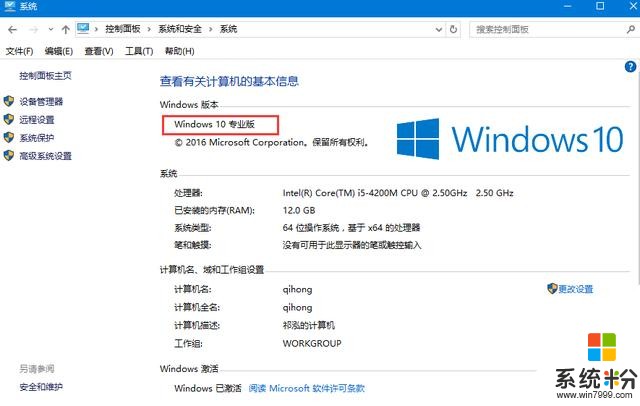
確保自己的係統登錄是帶有密碼的,沒有的設置一個。
PC端的設置依次打開控製麵板→係統和安全,在係統一欄下方有一個允許遠程訪問,點擊打開。
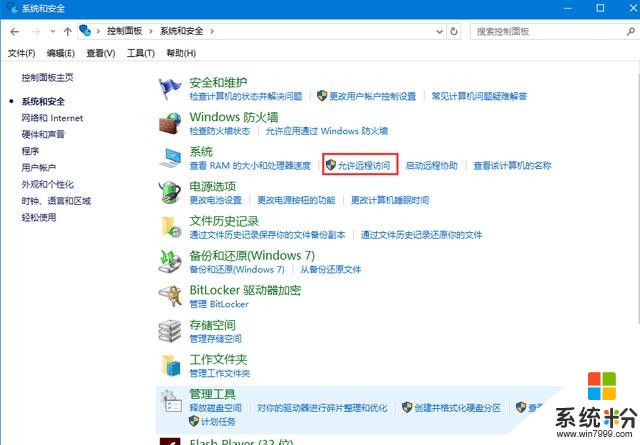
點擊允許遠程連接到此計算機,並且勾上僅允許運行使用網絡級別身份驗證的遠程桌麵的計算機連接(建議)。
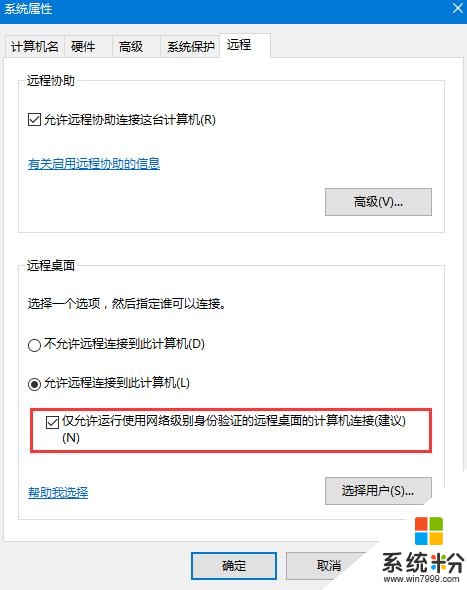
點擊選擇用戶,可以看到XXX已經有訪問權,Win7用戶是管理員賬號,Win10/8則是自己的微軟賬號,一般為郵箱,記錄下這個用戶名。
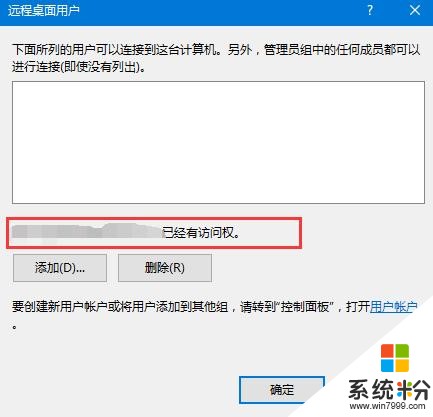
接下來是最重要的一步,基本上大多數教程都忽略了!依次打開控製麵板→係統和安全→允許應用通過Windows防火牆,點擊更改設置,找到遠程桌麵(一般為最下方),將後麵的兩個框都勾上,點擊確定保存
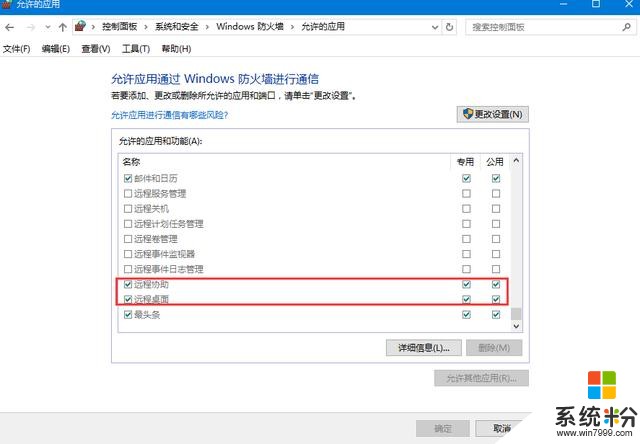
查看自己的內網IP地址,按Win+R,輸入cmd,跳出對話框,輸入ipconfig,在跳出的一筐數字中找到一欄,IPv4地址,記錄下後麵的地址。
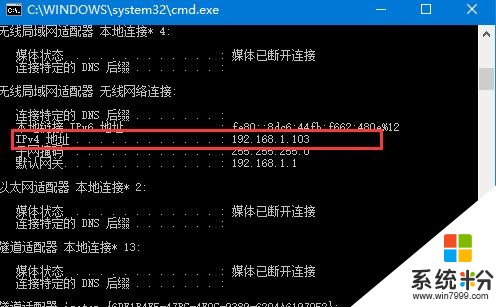
安裝Microsoft Remote Desktop(以下簡稱RDP),在手機上的應用商店搜索“微軟遠程桌麵”即可。
打開RDP,點擊右上方的加號,添加一台電腦(Desktop),在PC name中填寫之前IPv4地址,在User name中選擇Add user account,user name填寫之前的XXX已經有訪問權中的用戶名,在Password中填寫密碼,點擊保存。下麵的不用管。
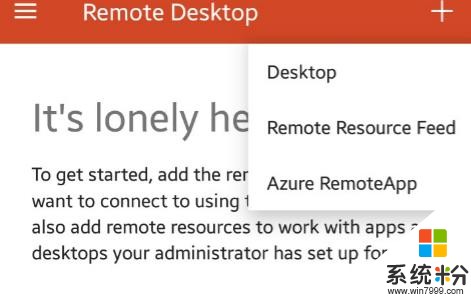
保存之後,點擊新添加的桌麵就可以進入並控製電腦了
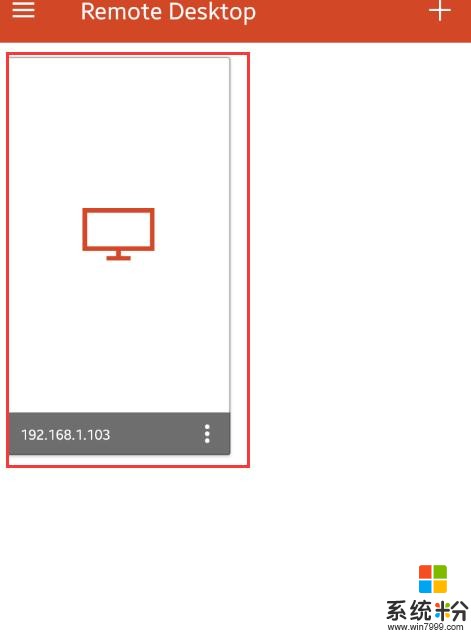
本文隻介紹了在局域網內RDP的使用方法,即PC與手機/Pad必須處於同一wifi網絡,外網的使用由於眾所周知的國內網絡,不做介紹。
相關資訊
最新熱門應用

安幣交易所app最新版官方
其它軟件178.1M
下載
v8國際交易所app
其它軟件223.89MB
下載
中幣交易app蘋果版
其它軟件223.89MB
下載
歐意易交易所蘋果手機app
其它軟件397.1MB
下載
biki交易所app蘋果版
其它軟件64.78MB
下載
原子幣交易所安卓app
其它軟件223.89MB
下載
幣贏交易所app手機版安卓
其它軟件52.2 MB
下載
bitmart交易所官網app
其它軟件38.61MB
下載
比特交易所官網app
其它軟件57.63MB
下載
維克萊交易所app安卓
其它軟件81.97MB
下載